在日常办公和学习中,word文档的使用频率极高。当我们需要将文档从其他纸张大小改为a4纸时,调整页面边距以确保内容布局合理显得尤为重要。以下是一篇关于如何在word中将文档改为a4纸张大小并调整页面边距的详细指南。
一、设置纸张大小为a4
首先,打开你的word文档,然后按照以下步骤进行操作:
1. 点击“布局”选项卡:在word界面的顶部菜单栏中,找到并点击“布局”或“页面布局”(不同版本的word可能有所不同)。
2. 选择纸张大小:在“布局”选项卡中,找到“纸张大小”选项。点击下拉菜单,从中选择“a4”。此时,你的文档纸张大小就已经被设置为a4了。
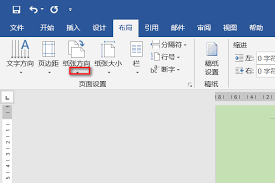
二、调整页面边距
纸张大小设置完成后,接下来需要调整页面边距以适应a4纸的尺寸。同样地,在“布局”选项卡中操作:
1. 打开页面设置:点击“页面设置”按钮(有的版本可能显示为一个小箭头或齿轮图标),这将打开页面设置的对话框。

2. 设置边距:在页面设置对话框中,找到“边距”选项卡。在这里,你可以自定义上、下、左、右四个方向的边距大小。通常,a4纸的默认边距设置为上、下各2.54厘米(1英寸),左、右各3.17厘米(1.25英寸),但你可以根据实际需要进行调整。
3. 应用更改:设置完成后,点击“确定”按钮,页面边距的调整就会应用到你的文档中。
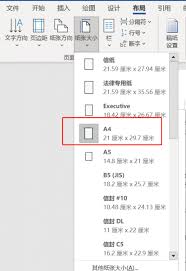
三、检查并调整内容布局
调整页面边距后,最好检查一下文档的内容布局是否合适。特别是注意以下几点:
- 段落对齐:确保所有段落都正确对齐,没有出现文字超出边距的情况。
- 图片和表格:检查文档中的图片和表格是否适应新的边距设置,必要时进行缩放或移动。
- 页眉和页脚:如果文档包含页眉和页脚,确保它们在新边距下仍然显示正确,没有遮挡重要内容。
四、保存文档
所有调整完成后,别忘了保存你的文档。点击word界面左上角的“文件”选项卡,然后选择“保存”或“另存为”来保存你的更改。
通过以上步骤,你可以轻松地将word文档改为a4纸张大小并调整页面边距。这样不仅能确保文档的专业性和美观性,还能提高阅读体验。希望这篇指南对你有所帮助!






















